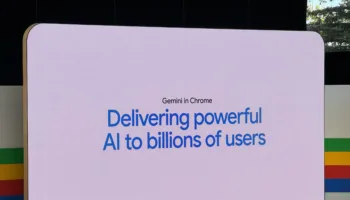Au cours des dernières années, Google a discrètement dévoilé un nouveau format d’image nommé « WebP ». Ce dernier a été annoncé comme le successeur du très populaire JPEG. Pour les gens concernés par l’utilisation de la bande passante et/ou la vitesse d’Internet, c’est une bonne chose. Pour les utilisateurs qui tentent de travailler avec des images numériques, cela peut être un casse-tête.
Google travaille sur WebP depuis plusieurs années dans le but de réduire la taille des images sans pour autant compromettre la qualité. Pour ce faire, le format d’image WebP utilise un algorithme de compression plus efficace. Cela réduit considérablement la taille des fichiers sur le Web par rapport au format JPEG ou PNG.
Selon Google, le format WebP réduit la taille des images de 19 à 64 %. Ainsi, cela se traduit par des sites Web qui se chargent plus rapidement et consomment moins de bande passante. Pour cette raison, beaucoup de sites Web à fort trafic utilisent le format WebP, car un site qui se charge plus rapidement, équivaut à une meilleure expérience utilisateur. Il assez est légitime pour quiconque d’avoir accès à un Internet plus rapide. Alors, quel est le problème ?
Critiques de WebP
Malgré son développement depuis 7 ans, le format WebP ne bénéficie pas d’un large support. La plupart des outils les plus courants manipulant des images, comme Adobe Photoshop, ne reconnaissent pas nativement WebP. Certaines applications (comme Photoshop) contournent cette incompatibilité avec des plug-ins tiers. Cependant, certaines applications ne reconnaissent tout simplement pas le format WebP, ne facilitant pas leur manipulation. Heureusement, il existe un moyen de convertir les images WebP dans un format pouvant être manipulé par n’importe quelle application.
Il est également important de noter qu’un effet secondaire de la compression est souvent une perte de qualité. Bien que cette perte de qualité ne puisse pas être perceptible par un utilisateur lambda, elle peut poser des problèmes à certains professionnels (photographes par exemple).
Comment enregistrer WebP en tant que JPEG ou PNG
Heureusement, il est possible de convertir manuellement les images WebP dans leur format original JPEG ou PNG. Pour que cette petite astuce fonctionne, vous devez utiliser Chrome ou Opera comme navigateur. Si Mozilla a mentionné que Firefox allait recevoir le support pour le format WebP dans un avenir plus ou moins proche, à ce jour, seuls les navigateurs mentionnés précédemment fonctionneront. Lorsque vous voyez une image WebP que vous souhaitez enregistrer, faites un clic droit dessus et sélectionnez « Ouvrir l’image dans un nouvel onglet ».
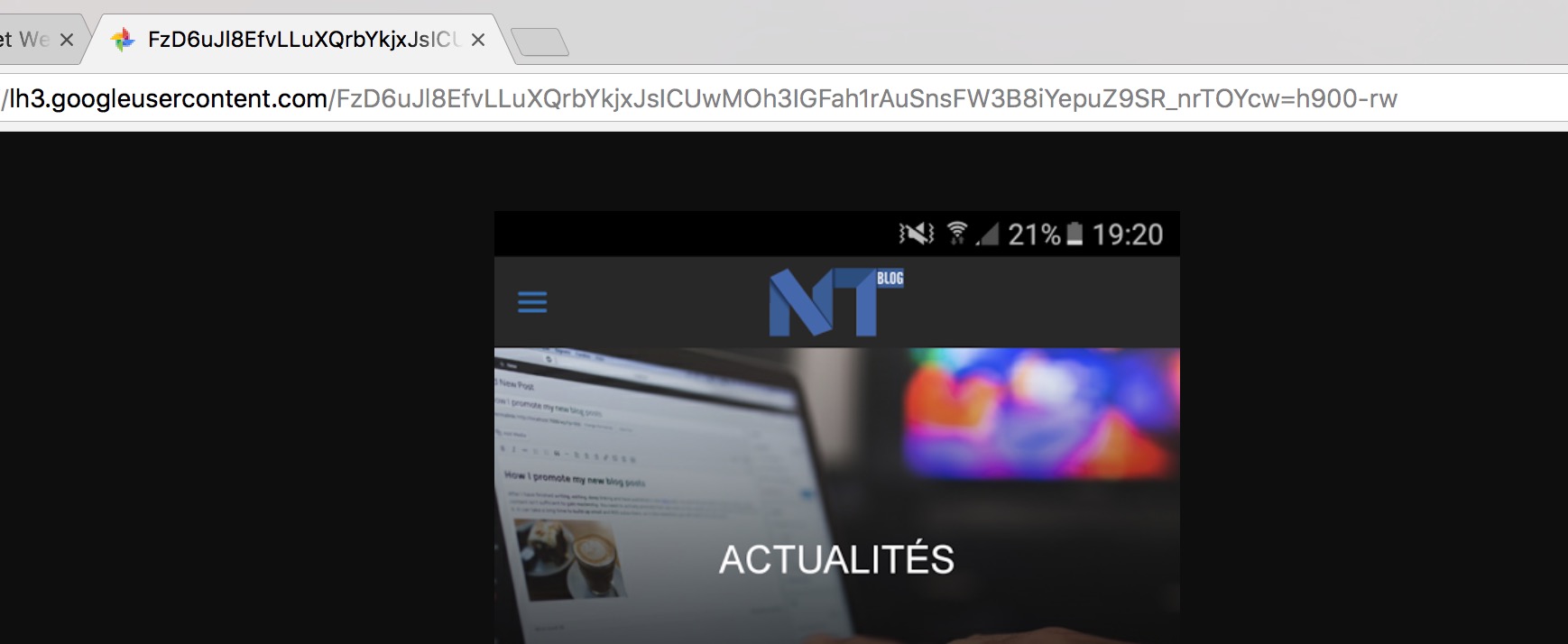
Maintenant que l’image est dans son propre onglet, pointez votre curseur sur la barre d’adresse. Dans le champ URL, supprimez les trois derniers caractères —rw de l’adresse URL et appuyez sur « Entrée ». L’image va alors être affichée dans son format d’origine (généralement JPEG ou PNG). Pour enregistrer l’image, il suffit de cliquer avec le bouton droit de la souris et de sélectionner « Enregistrer l’image sous ». Dans le champ « Enregistrer sous », l’image doit être au format JPEG ou PNG.
Certes, cela peut être un peu fastidieux, mais c’est une solution de contournement assez simple.
Comment enregistrer WebP en tant que fichier PNG avec extension Chrome
Regardons les choses en face, vous ne voulez probablement pas modifier l’URL chaque fois que vous voulez enregistrer une photo. Bien que ce soit une solution relativement facile pour des enregistrements occasionnels, ce n’est pas vraiment pratique. Ceci est particulièrement vrai pour ceux qui travaillent avec de grandes quantités d’images WebP. Heureusement, il existe une extension pour Google Chrome qui simplifie les choses.
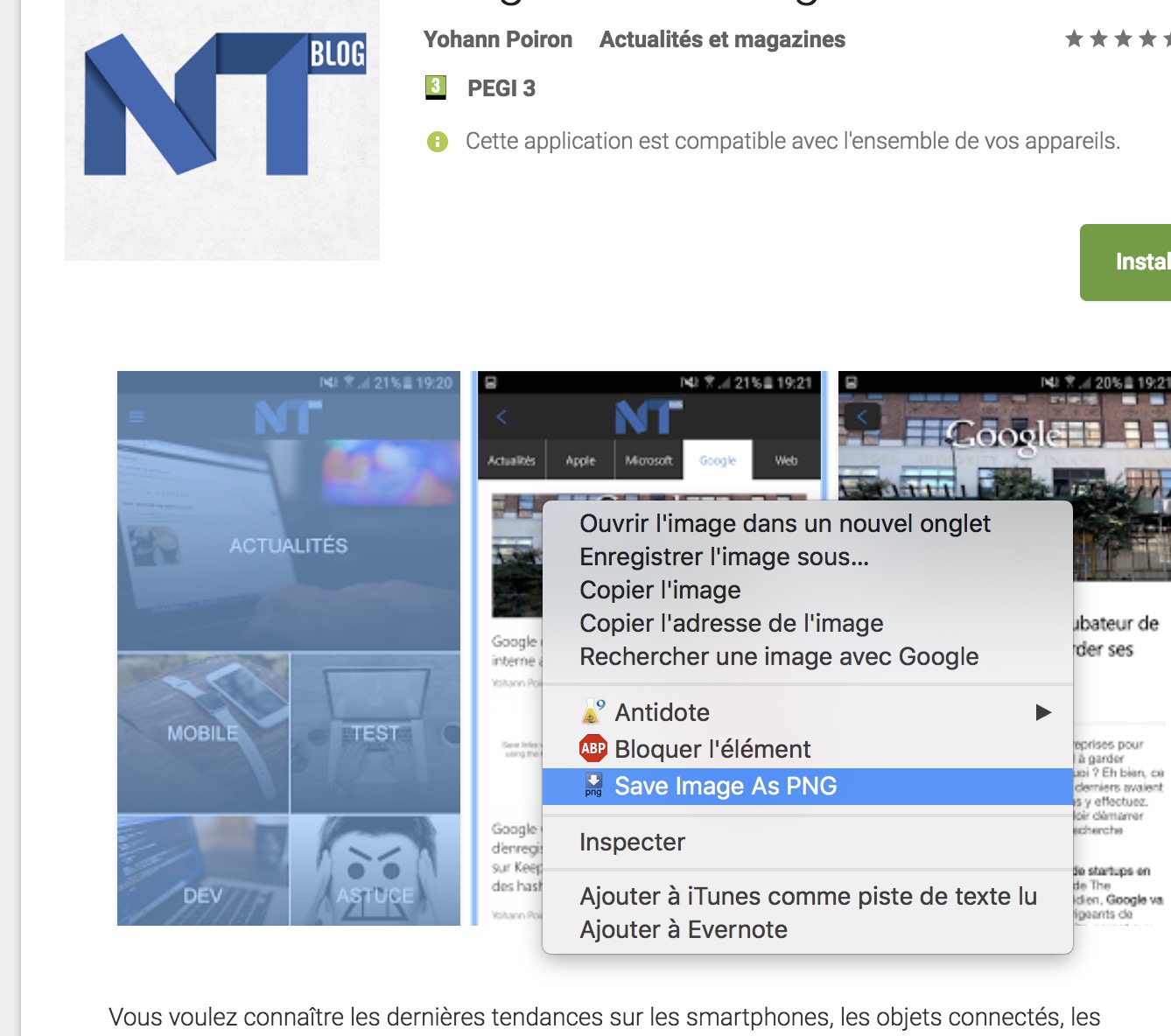
Une fois l’extension installée, vous pourrez enregistrer l’image au format PNG, sans modifier l’URL. Pour ce faire, faites un clic droit sur l’image que vous souhaitez télécharger. Dans la boîte de menu qui apparaît, il devrait y avoir une option intitulée « Enregistrer l’image au format PNG ». Sélectionnez-la et le tour est joué.
Connaissez-vous d’autres moyens de convertir rapidement et facilement des images WebP au format JPEG ou PNG ?